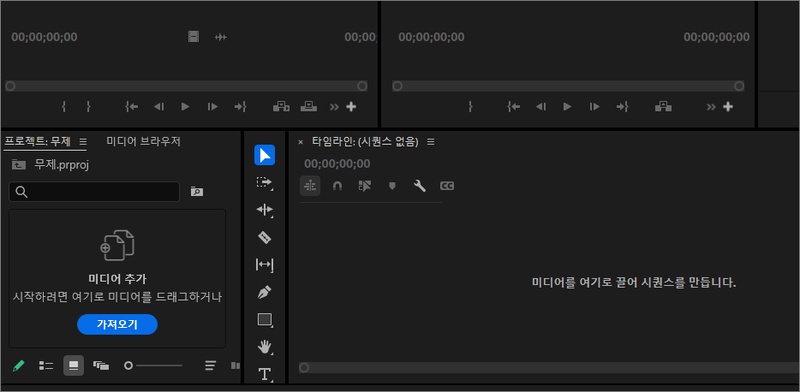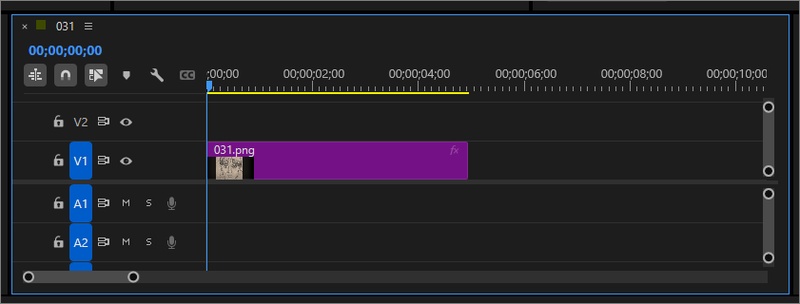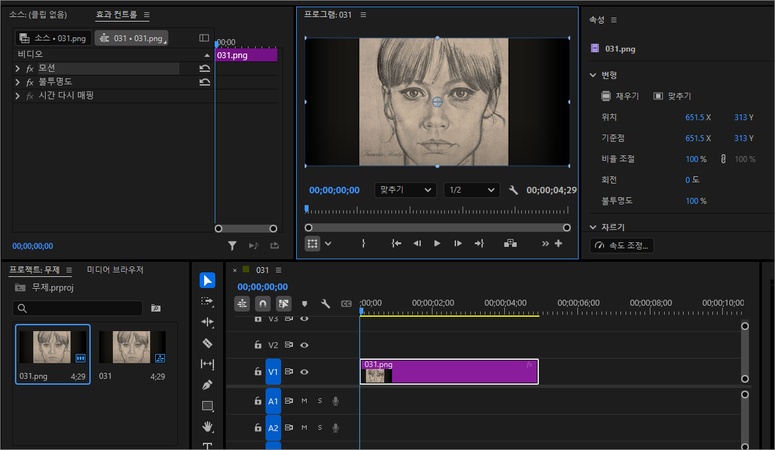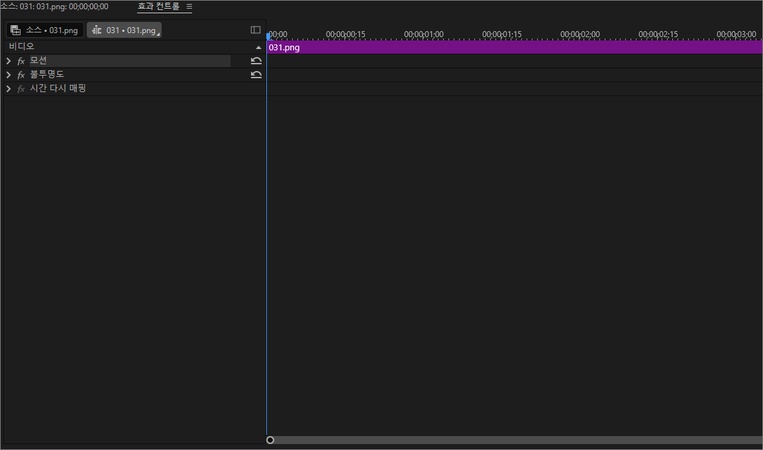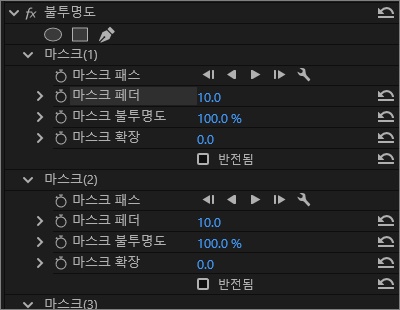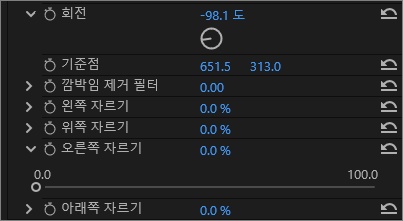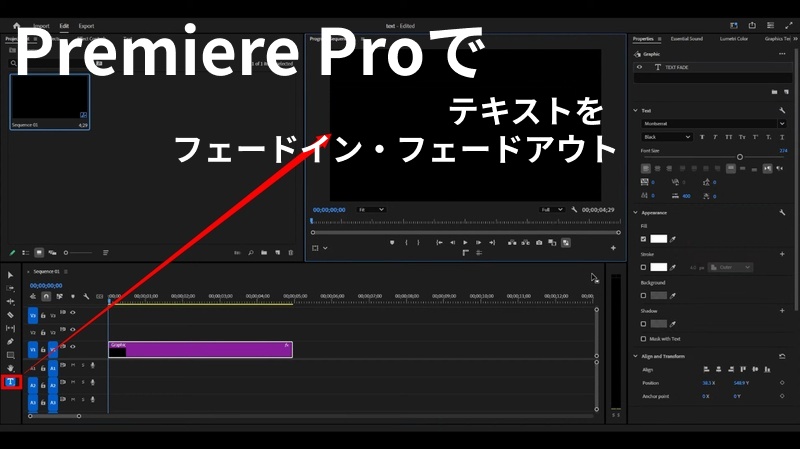動画編集をしていると、プレミアプロ PNG 挿入 が必要になる場面は多くあります。例えば、ロゴやウォーターマーク、透過背景の画像を入れたいときなどです。しかし、Premiere Pro の操作は設定や手順が少し複雑に見えて、初心者の方には難しく感じられることもあります。もし プレミアプロ 画像 挿入 の方法を探しているなら、本記事でステップごとにわかりやすく解説しますので安心してください。
パート1. Premiere Proで画像・写真・ロゴを挿入する方法
Adobe Premiere Proで画像を挿入する作業は意外とシンプルです。ここでは プレミアプロ 画像 挿入 の基本操作を順を追って解説します。
-
まず、画面左下の「プロジェクトパネル」で右クリックし「読み込み」を選択してください。ここからPNGファイルはもちろん、写真やロゴなどの静止画素材を取り込むことができます。Premiere Proの無料体験版でも有料版でも操作は同じです。

-
プレミアプロ画像挿入作業時にサポートされる形式はPNG、JPEG、TIFF、PSDなど多様です。特に透明背景が必要なプレミアプロロゴ挿入作業にはPNG形式をお勧めします。

-
インポートした画像をタイムラインにドラッグしてください。アドビプレミアプロでは画像の基本持続時間が5秒に設定されているので、必要に応じて長さを調整してみてください。

-
プログラムモニターで画像を選択した後、角をドラッグしてサイズを調整するか、エフェクトコントロールパネルで正確な数値でプレミアプロ png 挿入作業を完了できます。

パート2. 挿入した画像がぼやけたり、背景が崩れて見える場合

Premiere Proで画像を挿入した際、「解像度が合わずにぼやける」「ロゴの透過背景が黒く表示される」といったトラブルが起こることがあります。
- 解像度の違い:たとえばシーケンスが1920×1080なのに、それより大きな解像度の画像を読み込むと、自動縮小で画質が劣化することがあります。
- 透過背景が黒くなる:ロゴを入れた際に背景が黒く表示されるのはPremiere Proの背景表示設定が原因です。透過チェック模様に切り替えれば、書き出し時には正しく透明になります。
- 比率が崩れる:サイズ調整の際にShiftキーを押さずに拡大縮小すると画像が歪んでしまうので、比率を保ちながら編集するのがポイントです。
パート3. プレミアプロで写真を生かすモーション効果ヒント
魅力的な映像を作るためには、単にプレミアプロ画像を挿入するだけでなく、動的な効果を追加することをお勧めします。今回のパートでは実用的なモーション効果を紹介します。
-
Premiere Proには「フェードイン・フェードアウト」「ズーム」「パン」など、静止画を動かして映像に溶け込ませるエフェクトが多数用意されています。これらを組み合わせることで、シンプルな写真やロゴでも印象的な映像演出が可能になります。

-
プレミアプロ写真挿入作業時にスケール属性を活用すると、画像が徐々に拡大または縮小する効果を作り、視聴者の視線を引き付けることができます。

-
プレミアプロロゴ挿入時に不透明度キーフレームを使用すると、ロゴがなめらかに現れたり消えたりする効果を演出でき、専門的な印象を与えることができます。

-
アドビプレミアプロの回転を活用すると、画像が回転しながら登場する効果を作ることができ、特にロゴやタイトル作業に有用です。

パート4. プレミアなしでもOK!Edimakorで 画像から動画に変換する方法
「Premiere Proは操作が複雑…」「もっと直感的に画像を挿入したい」――そんな方には、 HitPaw Edimakor がおすすめです。
Edimakorは画像やロゴの挿入をはじめ、AIを活用した多彩な編集がワンクリックでできるオールインワン動画編集ソフトです。日本語インターフェイスに対応しているので初心者でも迷わず操作でき、煩雑な設定をしなくてもプロ並みの仕上がりが得られます。
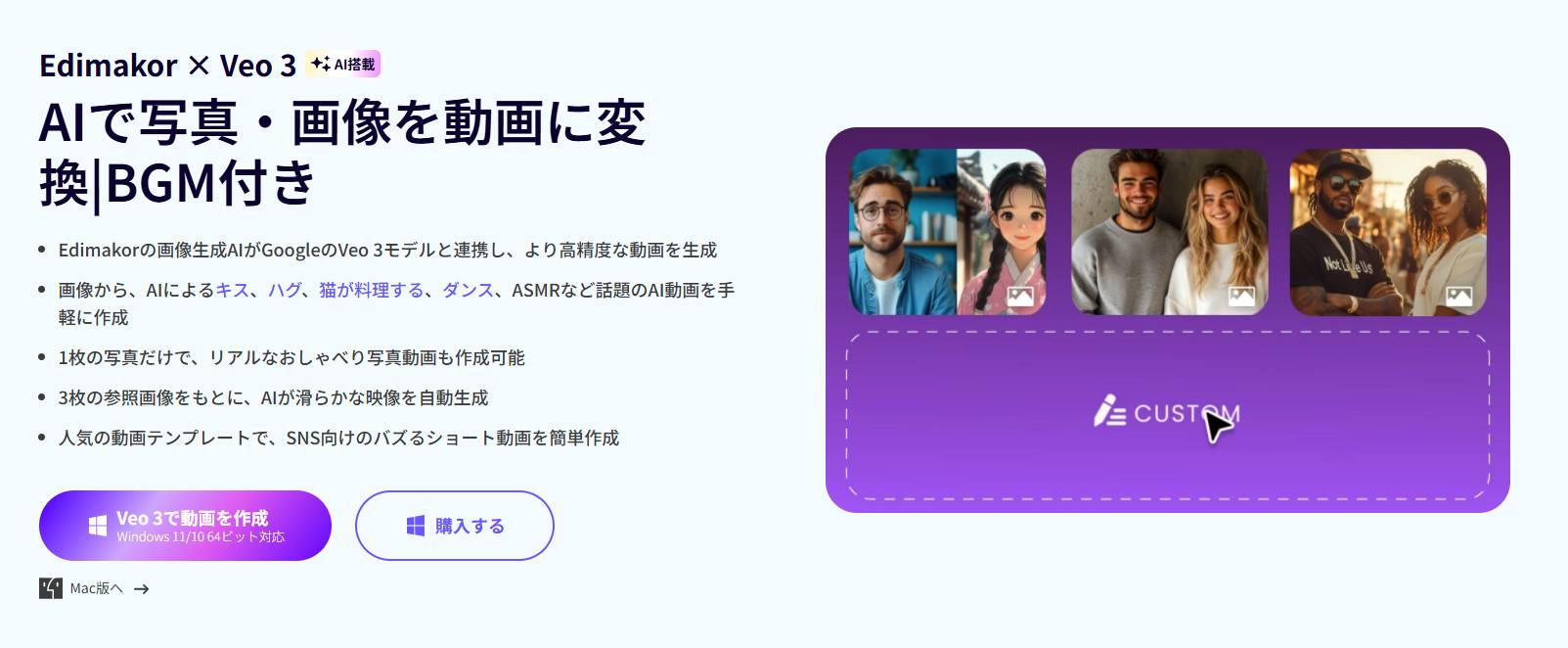
主要機能
-
AIベースの自動画像配置およびサイズ調整機能
-
ワンクリックで透明背景画像挿入可能
-
多様なモーションテンプレートと効果提供
-
日本語インターフェイスで使いやすい
-
高品質映像出力および多様な形式サポート
それでは、HitPaw Edimakorを活用して プレミアプロ画像挿入 よりはるかに簡単に作業する方法を以下で段階別チュートリアルで詳しく見ていきましょう。
ステップ1: 公式ウェブサイトからHitPaw Edimakorをダウンロードしてインストールしてください。プレミアプロ画像挿入よりはるかに簡単なプロセスで始めることができます。
ステップ2: インストール完了後、プログラムを起動しメイン画面の「 画像を動画に変換 」機能を選択してください。
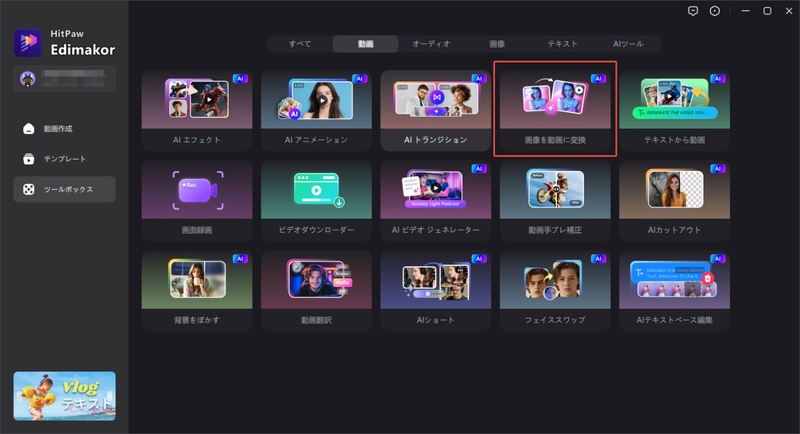
ステップ3: 写真のようにメイン編集インターフェイスに移動したら、左のローカルメディアカテゴリーの「画像動画生成」をクリックしてください。
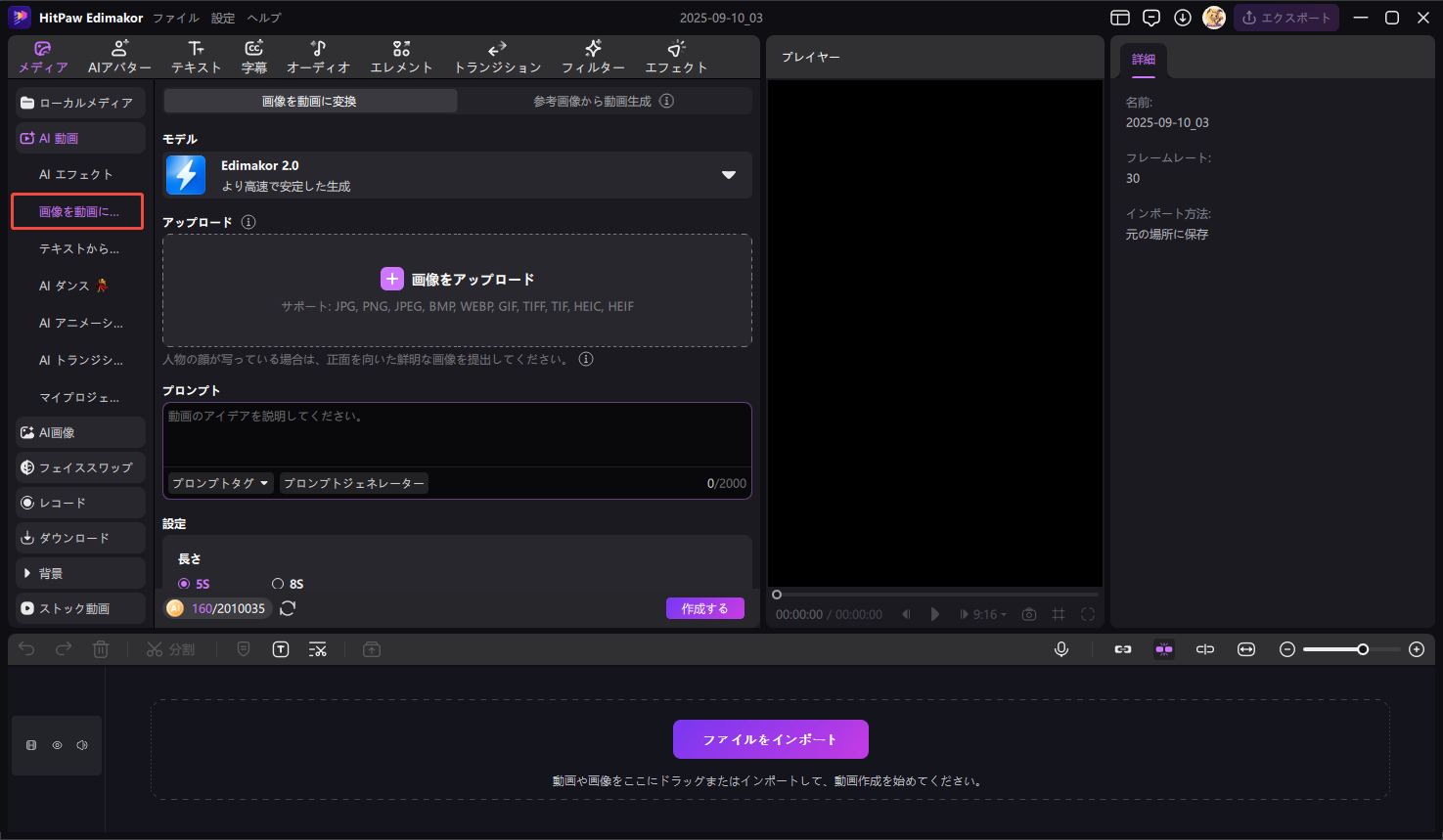
ステップ4: Edimakorでは2つのAIモデルを提供しているので、その中から適切なモデルを選択してください。モデル1は生成速度が速く安定性が高いため簡単な作業に適しており、モデル2は生成時間が長いが複雑な状況の映像作りに適しており、高品質の結果物が必要なときに選択すると良いです。
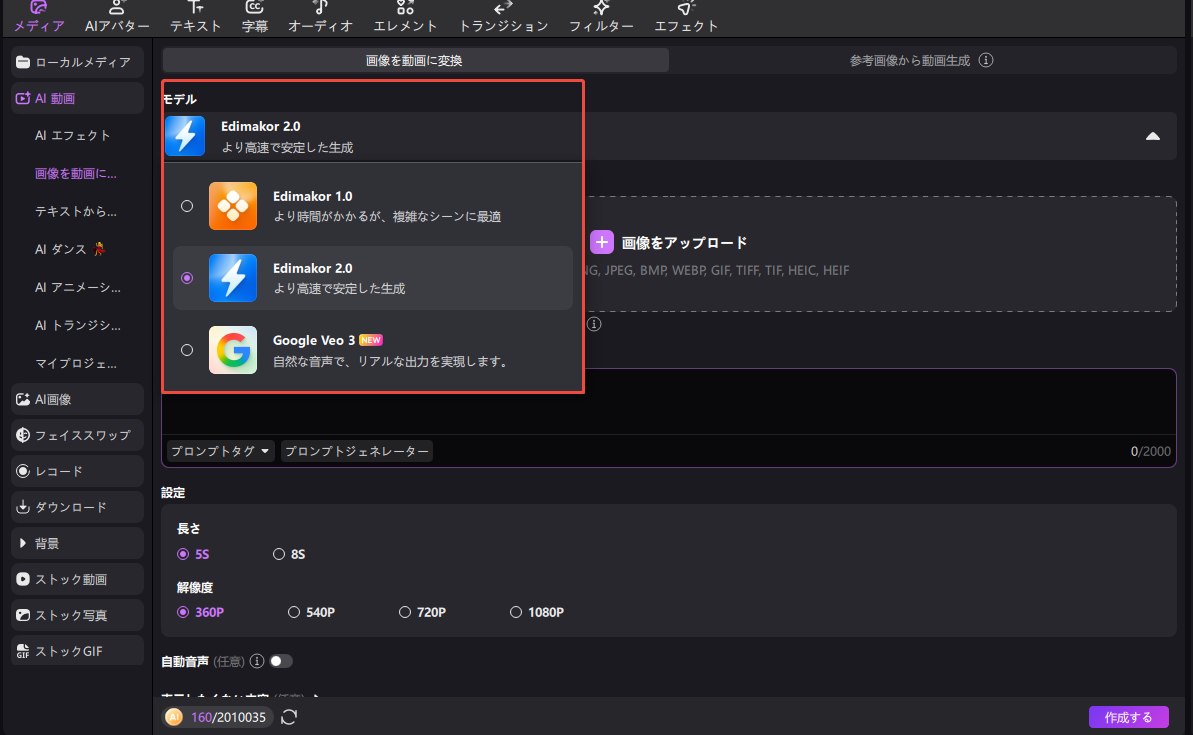
ステップ5: 動画にしたい画像をアップロードした後、プロンプト欄に作りたい動画をテキストで詳しく記入してください。プロンプトの下のタグを選択すると、より正確な動画を作ることができます。その後、設定メニューで長さ、解像度まで全て選択したら、最下部の「生成」ボタンをクリックしてください。アドビプレミアプロバージョンよりも便利に動画を生成できるので、一度試してみてください。
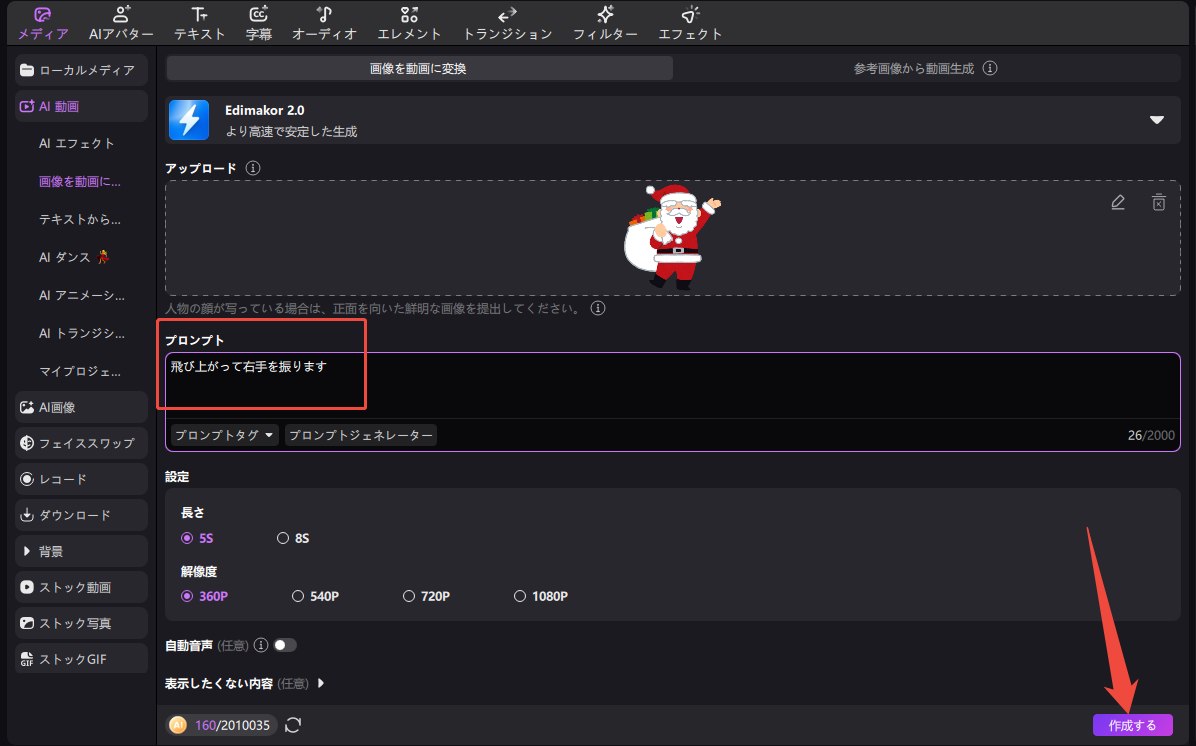
ステップ6: AIが動画生成を完了すると、左のメディアライブラリで生成された動画を確認できます。写真のように希望する動画を選択して下のタイムラインにドラッグして配置してください。プレミアプロ無料版とは異なり、ドラッグアンドドロップだけで簡単に動画を作成または配置できるので、はるかに便利です。
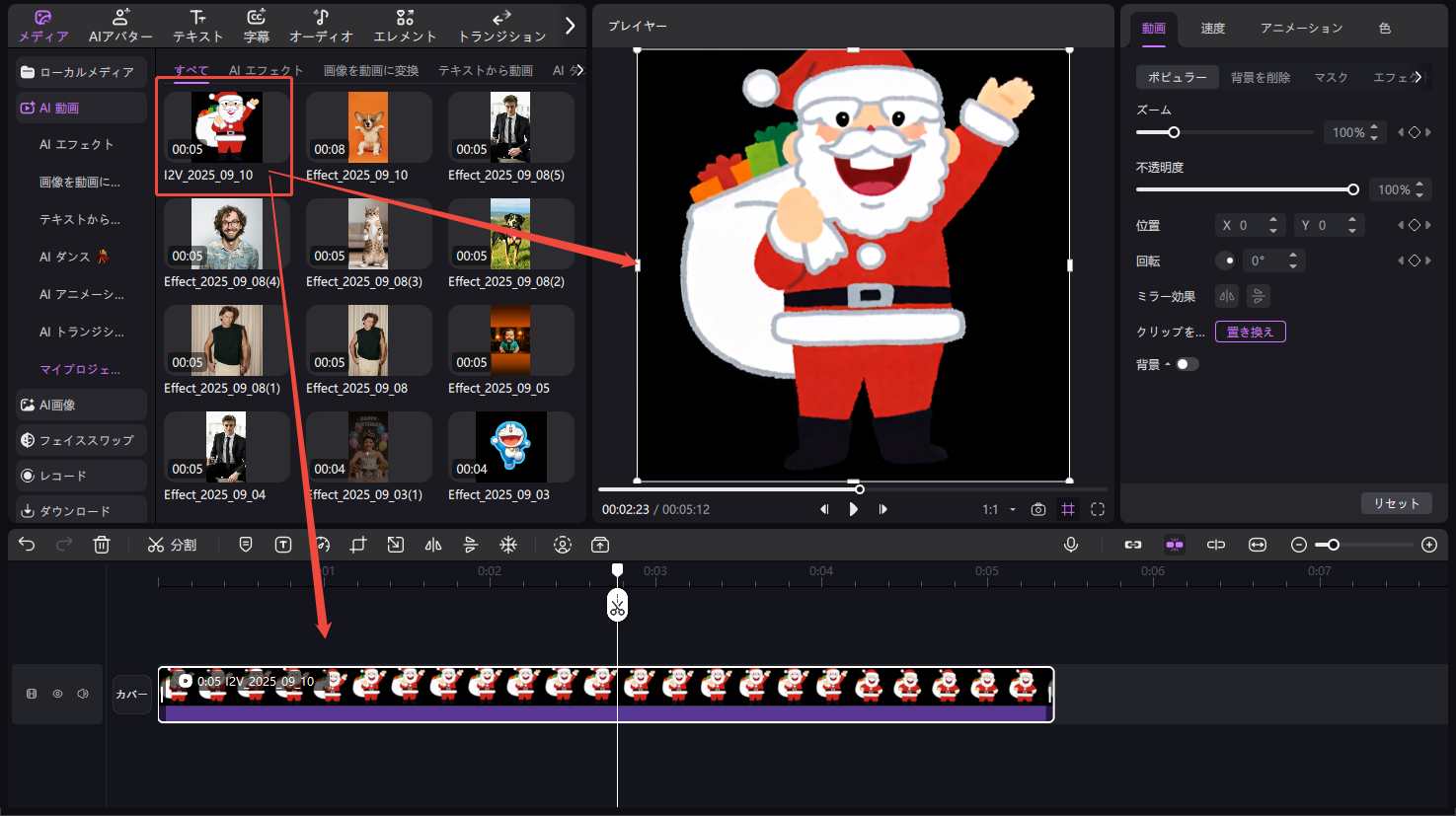
ステップ7: タイムラインに基本動画が配置された状態でオーディオファイルを追加したい場合は、上部の編集メニューで「オーディオ」をクリックした後、左の「音楽」で動画に合う音楽を直接聞いてみて、タイムラインにドラッグしてください。
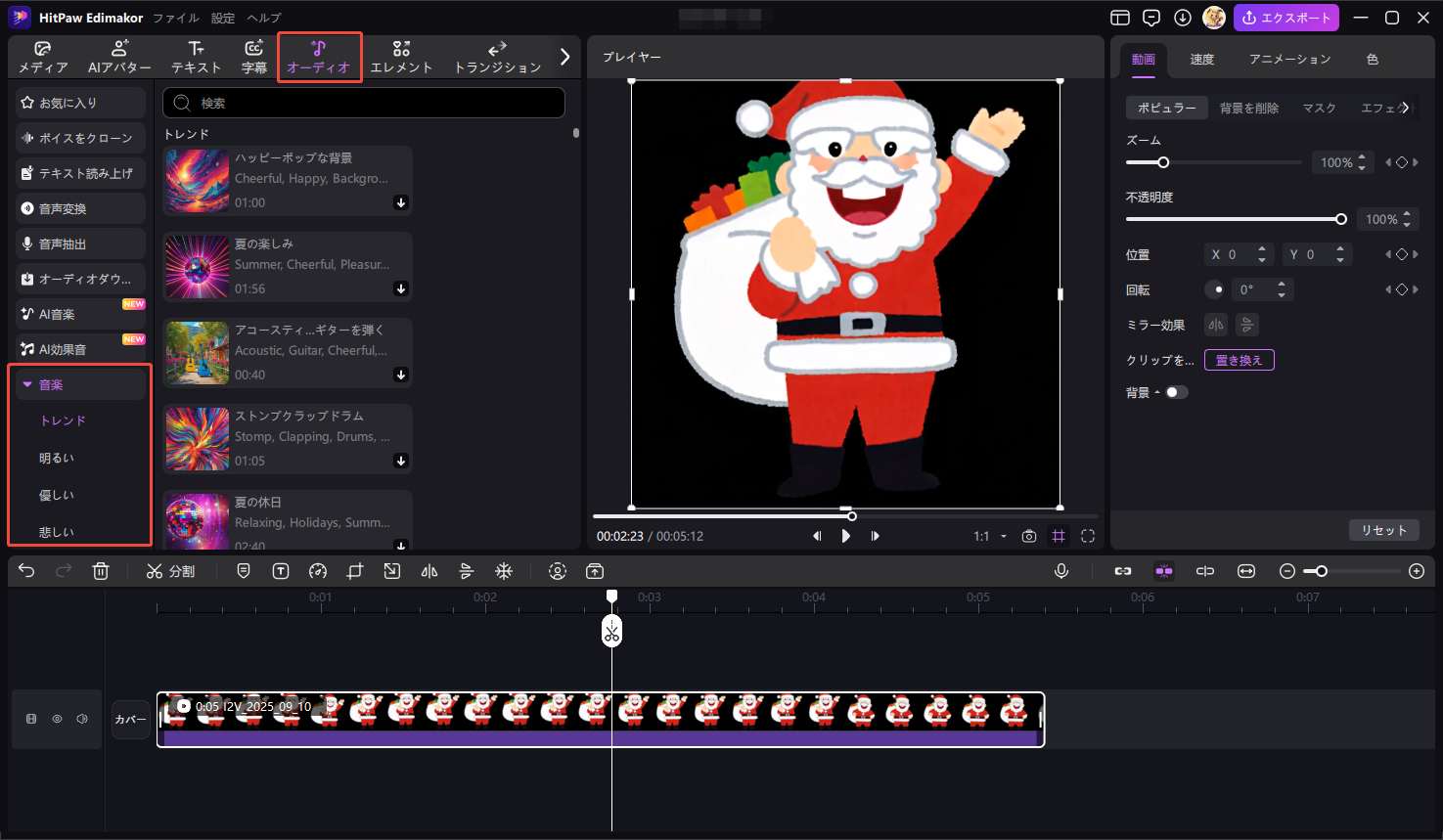
ステップ8: 動画をもう少し洗練されたものに編集したい場合は、上部の「特殊効果」をクリックするとEdimakorの多様な編集効果を活用できるので、前のオーディオ追加方法と同じように追加したい効果をタイムラインにドラッグしてください。それ以外にも多様な編集機能があるので、上部の編集メニューを利用して、より素敵な動画を作成してみてください。
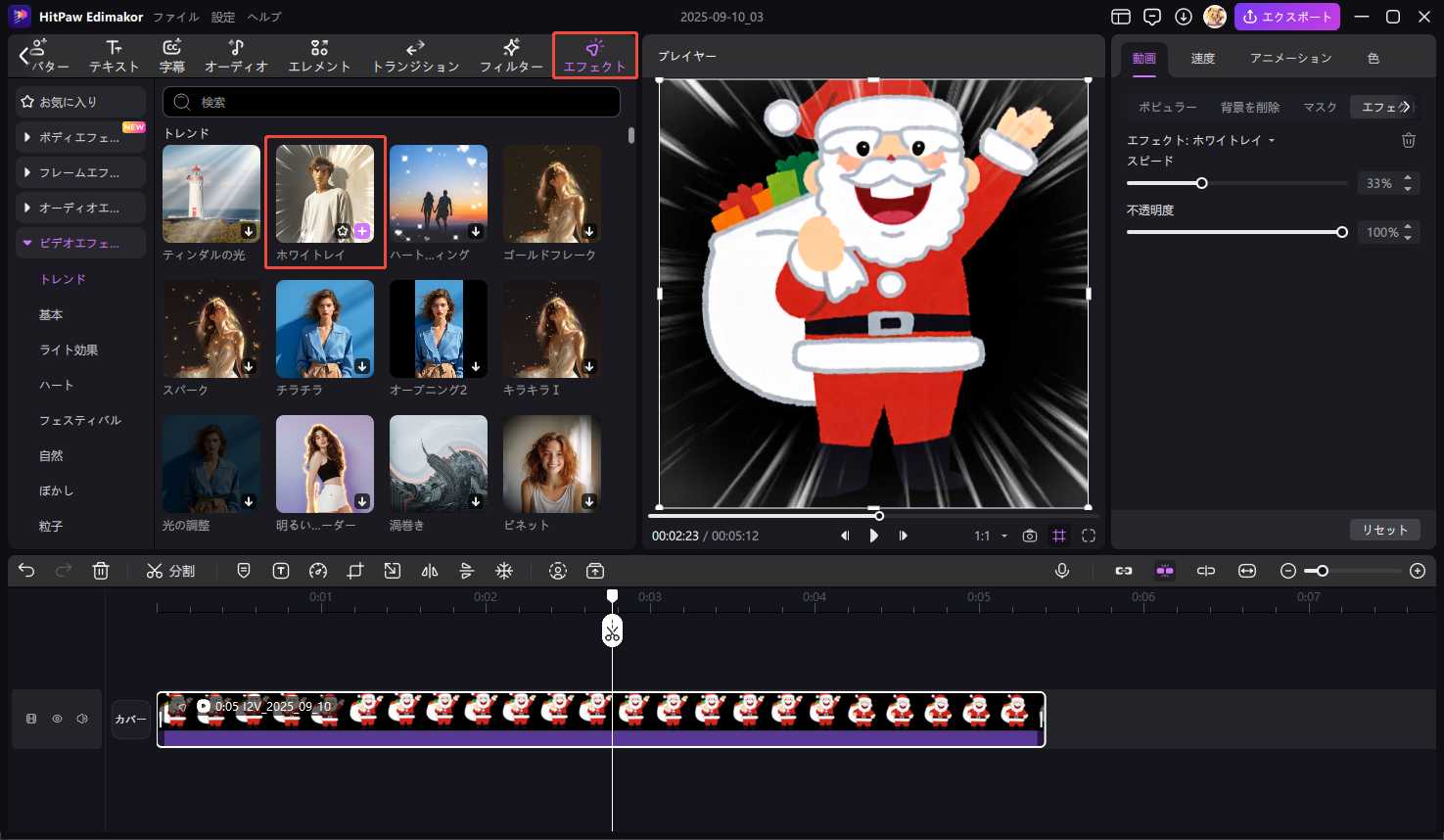
ステップ9: 動画編集作業が終了したら、編集画面右上の「エクスポート」をクリックすると、写真のように新しいウィンドウが表示されます。そのウィンドウで動画の形式から解像度など、アップロードするプラットフォームに合わせた形式を選択した後、「エクスポート」をもう一度クリックすると最終ファイルが保存されます。
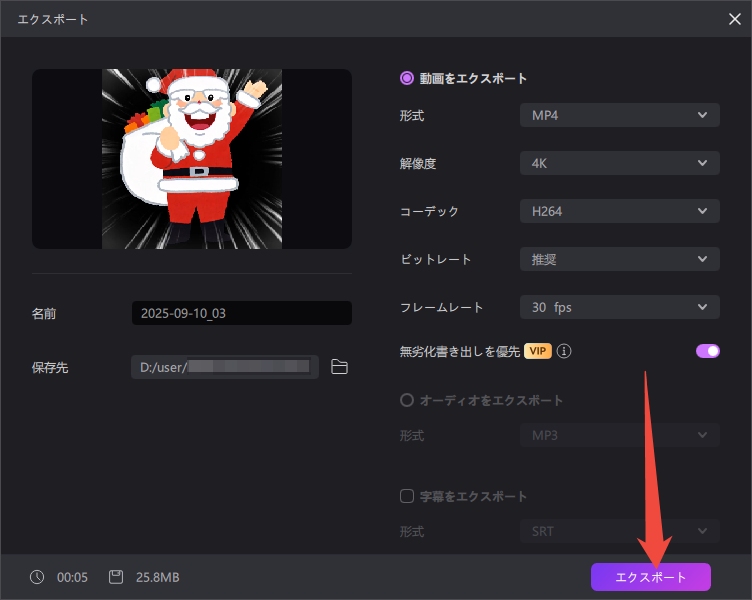
結論
今回は、プレミアプロ 画像挿入やロゴ挿入、PNGファイルの取り込みなど、さまざまな方法をご紹介しました。Adobe Premiere Proは多機能で本格的な映像編集が可能ですが、初心者にとっては少し操作が複雑に感じられることもあります。これらのポイントを押さえておけば、静止画やロゴを動画に自然に組み込み、魅力的な映像を作ることができるでしょう。今後は、より簡単に画像を動画化できるツールも活用して、編集作業を効率化してみてください。
- ボイスクローン:自分の声や音声・動画ファイルをもとに、他言語で音声をクローン作成できます。
- TTS/SST:テキスト読み上げ(TTS)と自動文字起こし(SST)に対応。50以上の言語で400種類以上のAI音声を利用可能です。
- オーディオエディター:音声トラックを簡単に編集でき、100種類以上のジャンルからBGMや効果音を追加できます。
- AI音楽生成:テキストや参考音から、さまざまなスタイルの音楽、インストゥルメンタルBGM、効果音を生成できます。
- AIおしゃべり写真/歌う写真:任意の写真を使って、まるで本物のように話したり歌ったりさせることができ、しかも多言語対応です。
- 動画リップシンク:リップシンク技術とAI音声を組み合わせて、より魅力的な動画を作成できます。
コメントで参加しよう!
HitPawの記事にレビューを書いてみましょう!